11 najlepszych programów do edycji wideo dla początkujących (PC/Mac)
11 najlepszych programów do edycji wideo dla początkujących (pc/mac). Edycja wideo stała się jedną z najpopularniejszych i najbardziej pożądanych …
Przeczytaj artykuł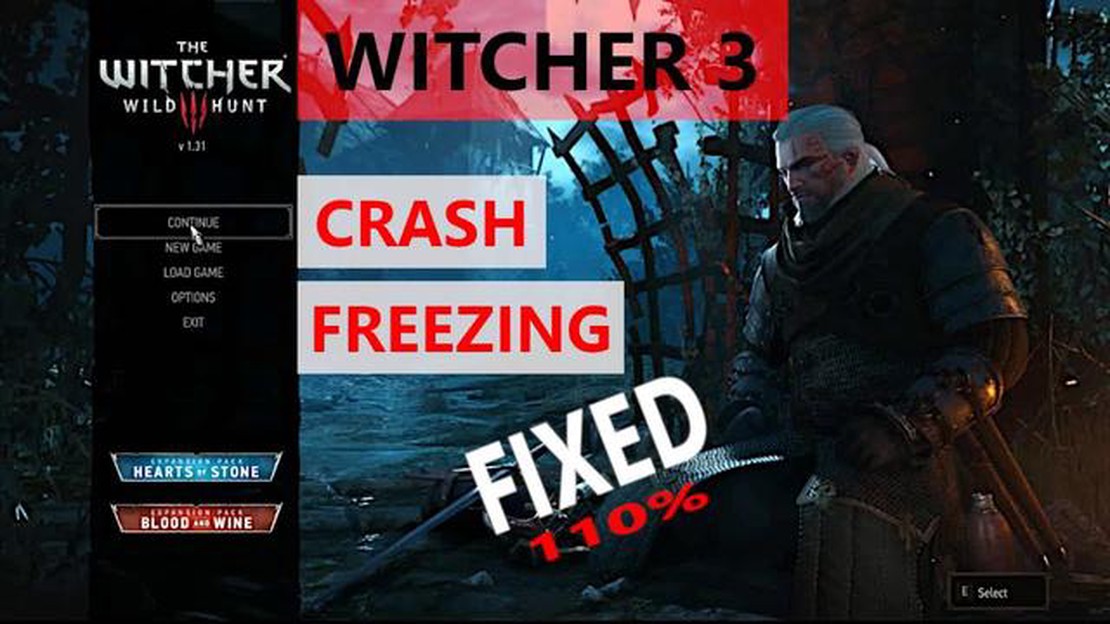
Jeśli jesteś fanem gry Wiedźmin 3: Dziki Gon i doświadczasz frustrującego błędu “Gra przestała odpowiadać” w systemie Windows 10, nie jesteś sam. Wielu graczy spotkało się z tym problemem, który może powodować zawieszanie się gry podczas rozgrywki. Na szczęście istnieje kilka potencjalnych rozwiązań, które można zastosować, aby rozwiązać ten problem i wrócić do cieszenia się przygodami Geralta z Rivii.
1. Zaktualizuj sterowniki graficzne
Nieaktualne lub niekompatybilne sterowniki graficzne mogą często być przyczyną problemów związanych z grą, w tym błędu “Przestała odpowiadać”. Aby upewnić się, że sterowniki są aktualne, odwiedź stronę internetową producenta karty graficznej i pobierz najnowsze sterowniki dla konkretnego modelu. Po zainstalowaniu, uruchom ponownie komputer i uruchom Wiedźmina 3, aby sprawdzić, czy problem został rozwiązany.
2. Sprawdź integralność plików gry
Uszkodzone lub brakujące pliki gry mogą również prowadzić do awarii gry i błędów. Aby sprawdzić integralność plików gry Wiedźmin 3, otwórz klienta Steam i przejdź do zakładki Biblioteka. Kliknij prawym przyciskiem myszy na Wiedźmin 3: Dziki Gon i wybierz Właściwości. Przejdź do zakładki Pliki lokalne i kliknij Weryfikuj integralność plików gry. Proces ten przeskanuje pliki gry i pobierze wszelkie brakujące lub uszkodzone pliki.
3. Dostosuj ustawienia graficzne w grze
Czasami błąd “Stopped Responding” może być spowodowany ustawieniami graficznymi, które są zbyt wymagające dla twojego systemu. Spróbuj obniżyć ustawienia graficzne w grze Wiedźmin 3, aby sprawdzić, czy to rozwiąże problem. Możesz to zrobić, przechodząc do menu opcji w grze i dostosowując ustawienia, takie jak rozdzielczość, jakość tekstur i antyaliasing.
Pamiętaj, aby zachować równowagę między jakością grafiki a wydajnością, aby uniknąć niepotrzebnego obciążania systemu.
4. Wyłącz podkręcanie
Jeśli podkręciłeś procesor lub kartę graficzną w celu zwiększenia wydajności, możliwe, że może to powodować problemy ze stabilnością Wiedźmina 3. Spróbuj wyłączyć wszelkie ustawienia podkręcania i przywrócić je do wartości domyślnych, aby sprawdzić, czy to rozwiąże problem.
Postępując zgodnie z tymi krokami, powinieneś być w stanie rozwiązać błąd “Przestał odpowiadać” w grze Wiedźmin 3: Dziki Gon na Windows 10. Jeśli żadne z tych rozwiązań nie zadziała, możesz rozważyć skontaktowanie się z zespołem pomocy technicznej gry lub poszukanie pomocy u innych graczy na forach internetowych.
Wiedźmin 3: Dziki Gon to niezwykle popularna fabularna gra akcji opracowana przez CD Projekt. Jednakże, jak każde inne oprogramowanie, nie jest ona odporna na błędy i problemy. Jednym z częstych problemów napotykanych przez graczy jest błąd “przestał odpowiadać”, który może być frustrujący i utrudniać rozgrywkę. Jeśli doświadczasz tego problemu w systemie Windows 10, oto kilka kroków, które pomogą ci go rozwiązać.
Jeśli żaden z powyższych kroków nie rozwiąże błędu “przestał odpowiadać”, możesz rozważyć skontaktowanie się z zespołem pomocy technicznej gry lub zwrócenie się o pomoc do społeczności graczy w celu dalszego rozwiązania problemu. Pamiętaj, aby podać im jak najwięcej informacji, takich jak specyfikacje systemu i wszelkie napotkane komunikaty o błędach.
Postępując zgodnie z tymi krokami rozwiązywania problemów, powinieneś być w stanie naprawić błąd Wiedźmin 3: Dziki Gon przestał odpowiadać w systemie Windows 10 i wrócić do cieszenia się grą bez żadnych zakłóceń.
Jeśli doświadczasz błędu “The Witcher 3 Wild Hunt Stopped Responding Error” podczas grania w grę na komputerze z systemem Windows 10, istnieje kilka kroków rozwiązywania problemów, które możesz podjąć, aby rozwiązać ten problem.
Nieaktualne lub niekompatybilne sterowniki graficzne mogą powodować zawieszanie się gry. Odwiedź stronę internetową producenta karty graficznej i pobierz najnowsze sterowniki dla danego modelu.
Uszkodzone lub brakujące pliki gry mogą również prowadzić do błędu zatrzymania odpowiedzi. Otwórz klienta Steam lub program uruchamiający grę i użyj funkcji weryfikacji plików, aby sprawdzić, czy nie ma żadnych problemów z plikami gry. Jeśli wykryte zostaną jakiekolwiek problemy, program uruchamiający automatycznie pobierze i zastąpi uszkodzone pliki.
Czytaj także: 12 najlepszych tabletów do edycji zdjęć w 2023 roku - najlepszy przewodnik zakupowy
Jeśli twój komputer nie spełnia minimalnych wymagań systemowych dla gry Wiedźmin 3 Dziki Gon, może mieć trudności z płynnym uruchomieniem gry. Obniżenie ustawień graficznych może pomóc zmniejszyć obciążenie sprzętu i potencjalnie rozwiązać błąd przestał odpowiadać.
Aplikacje i procesy działające w tle na komputerze mogą zużywać zasoby systemowe i zakłócać działanie gry. Zamknij wszystkie niepotrzebne programy i wyłącz zadania działające w tle, aby zwolnić zasoby systemowe i zapewnić płynniejszą rozgrywkę.
Czytaj także: Kompletny przewodnik: Jak przenieść dane z Samsunga na iPhone'a
W niektórych przypadkach problemy sprzętowe mogą powodować zawieszanie się gry. Upewnij się, że komputer nie przegrzewa się i że wszystkie komponenty sprzętowe, takie jak pamięć RAM i procesor graficzny, działają poprawnie.
Upewnij się, że system operacyjny Windows 10 jest zaktualizowany o najnowsze poprawki i aktualizacje. Aktualizacje te często zawierają poprawki błędów i ulepszenia wydajności, które mogą pomóc w rozwiązaniu problemów z kompatybilnością z Wiedźminem 3 Wild Hunt.
Jeśli żaden z powyższych kroków nie rozwiąże problemu, spróbuj ponownie zainstalować grę. Zapewni to, że wszystkie pliki gry zostały poprawnie zainstalowane, a wszelkie potencjalne konflikty lub uszkodzenia zostały rozwiązane.
Postępując zgodnie z tymi krokami rozwiązywania problemów, można mieć nadzieję, że uda się rozwiązać błąd przestał odpowiadać w Wiedźmin 3 Dziki Gon i cieszyć się płynną rozgrywką na komputerze z systemem Windows 10.
Jeśli doświadczasz błędu “The Witcher 3 Wild Hunt Stopped Responding” w systemie Windows 10, nie martw się, istnieje kilka kroków rozwiązywania problemów, które możesz spróbować naprawić. Błąd ten zwykle występuje, gdy gra zawiesza się lub przestaje reagować podczas rozgrywki.
Oto kilka potencjalnych rozwiązań, które można wypróbować:
Jeśli żadne z powyższych rozwiązań nie zadziała, możesz rozważyć ponowną instalację gry lub zwrócić się o dalszą pomoc do zespołu wsparcia gry lub forów społecznościowych. Pamiętaj, aby zawsze wykonać kopię zapasową zapisów gry przed ponowną instalacją, aby uniknąć utraty danych.
Podsumowując, błąd “The Witcher 3 Wild Hunt Stopped Responding” może być frustrujący, ale dzięki kilku krokom rozwiązywania problemów często można rozwiązać problem i wrócić do cieszenia się grą.
Błąd zatrzymania odpowiedzi w grze Wiedźmin 3 Dziki Gon jest częstym problemem, z którym borykają się gracze w systemie Windows 10. Występuje, gdy gra zawiesza się lub ulega awarii i przestaje odpowiadać.
Błąd zatrzymania odpowiedzi w grze Wiedźmin 3: Dziki Gon może wystąpić z różnych powodów, takich jak przestarzałe sterowniki graficzne, niekompatybilne oprogramowanie, uszkodzone pliki gry lub problemy sprzętowe.
Istnieje kilka kroków, które można podjąć, aby naprawić błąd Witcher 3 Wild Hunt Stopped Responding Error. Po pierwsze, upewnij się, że sterowniki graficzne są aktualne. Następnie spróbuj wyłączyć oprogramowanie działające w tle, które może powodować konflikty. Możesz również zweryfikować integralność plików gry za pośrednictwem Steam lub GOG. Jeśli problem nie ustąpi, być może trzeba będzie rozwiązać problem ze sprzętem lub poszukać dalszej pomocy.
Nie ma określonej kolejności, w jakiej należy wypróbować rozwiązania dla błędu Witcher 3 Wild Hunt Stopped Responding Error. Zaleca się jednak rozpoczęcie od aktualizacji sterowników graficznych i sprawdzenia ewentualnych konfliktów oprogramowania. Jeśli te kroki nie rozwiążą problemu, możesz przystąpić do weryfikacji plików gry i rozwiązywania problemów ze sprzętem.
Jeśli żadne z rozwiązań dla Witcher 3 Wild Hunt Stopped Responding Error nie działa, możesz spróbować skontaktować się z zespołem wsparcia gry w celu uzyskania dalszej pomocy. Mogą oni być w stanie zapewnić dodatkowe kroki rozwiązywania problemów lub porady specyficzne dla twojego systemu.
Błąd zatrzymania odpowiedzi w grze Wiedźmin 3 Dziki Gon jest powszechnym problemem, który pojawia się, gdy gra nagle przestaje odpowiadać i zawiesza się w systemie operacyjnym Windows 10.
Aby naprawić błąd The Witcher 3 Wild Hunt Stopped Responding Error na Windows 10, możesz wypróbować kilka metod rozwiązywania problemów, takich jak aktualizacja sterowników graficznych, weryfikacja plików gry, wyłączenie oprogramowania antywirusowego i uruchomienie gry jako administrator.
11 najlepszych programów do edycji wideo dla początkujących (pc/mac). Edycja wideo stała się jedną z najpopularniejszych i najbardziej pożądanych …
Przeczytaj artykułNapraw problem z aplikacją Bose Music, w której nie można wyszukać słuchawek Bose QuietComfort Earbuds Czy masz problem z podłączeniem słuchawek Bose …
Przeczytaj artykułJak szybko i łatwo sprawdzić status blokady iPhone’a? Jeśli planujesz zakup używanego iPhone’a lub chcesz zmienić operatora z obecnym iPhone’em, ważne …
Przeczytaj artykułZnajdź swojego sobowtóra: 9 najlepszych narzędzi do znalezienia sobowtóra Od czasu pojawienia się identyfikacji fotograficznej w mediach …
Przeczytaj artykułRainbow Six Siege będzie miało crossplay. Rainbow Six Siege, popularna strzelanka taktyczna od Ubisoftu, wkrótce będzie wspierać rozgrywkę …
Przeczytaj artykuł12 witryn takich jak omegle: alternatywy dla zwykłych czatów wideo. Omegle to jedno z najpopularniejszych miejsc do swobodnych rozmów wideo z …
Przeczytaj artykuł